如何消除SRT字幕导入PR后的黑边?
来源:网络收集 点击: 时间:2024-08-20【导读】:
在我们日常工作中,经常会用到视频剪辑软件来处理文件,有时候需要给视频添加字幕,当将SRT字幕导入PR软件后,会出现黑边,下面就跟大家介绍一下如何消除吧。工具/原料more Windows7系统电脑Adobe Premiere Pro CC 2018方法/步骤1/7分步阅读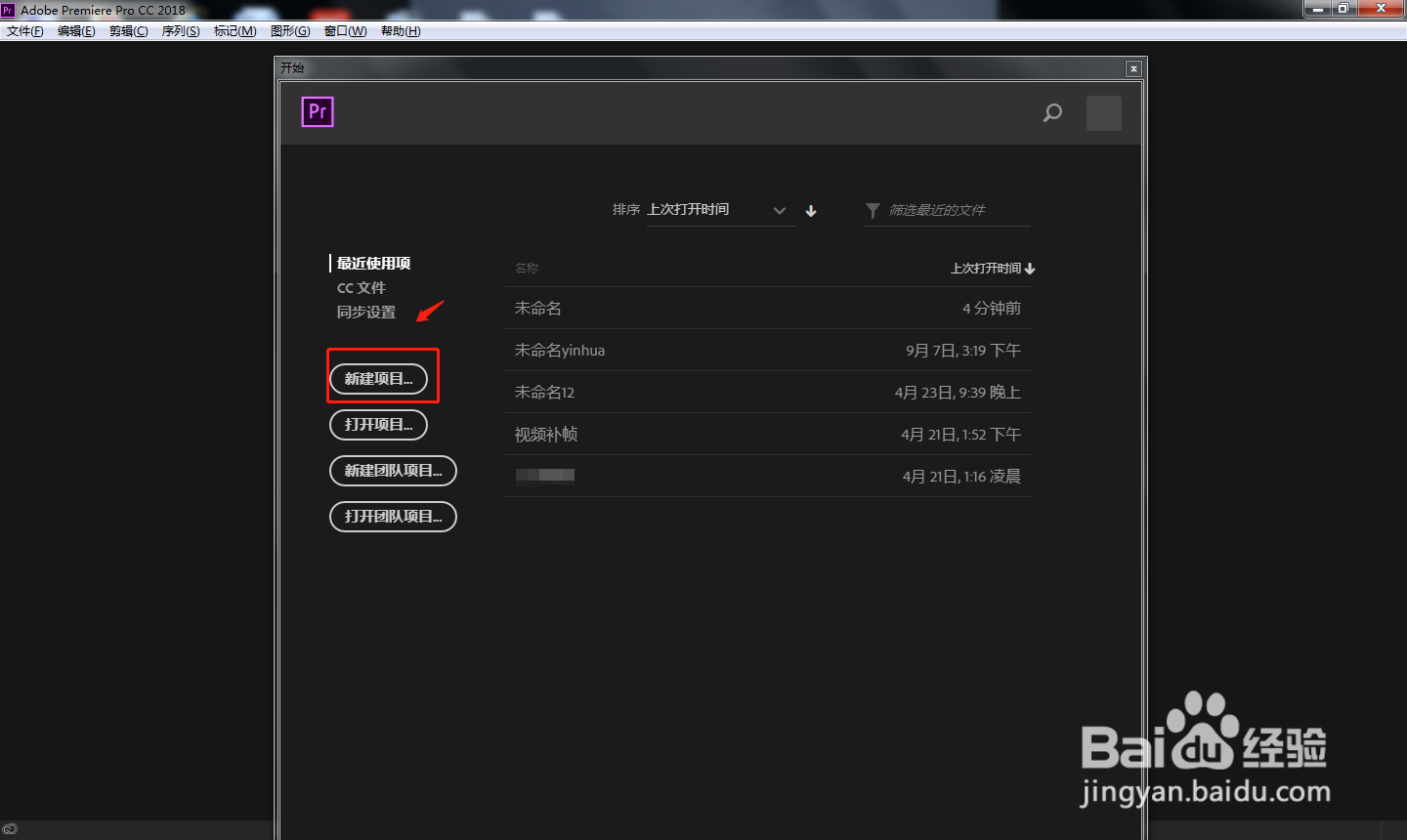 2/7
2/7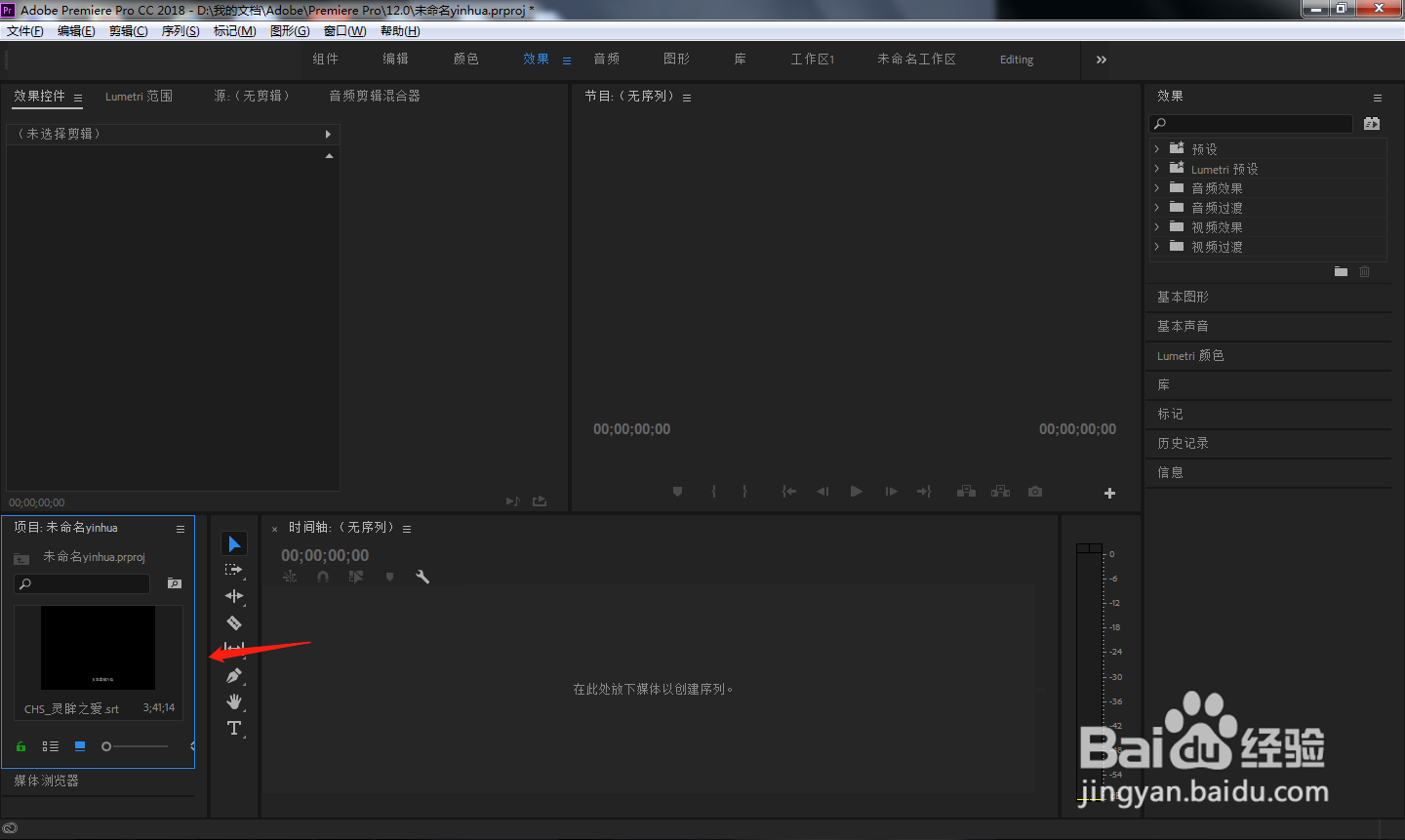 3/7
3/7 4/7
4/7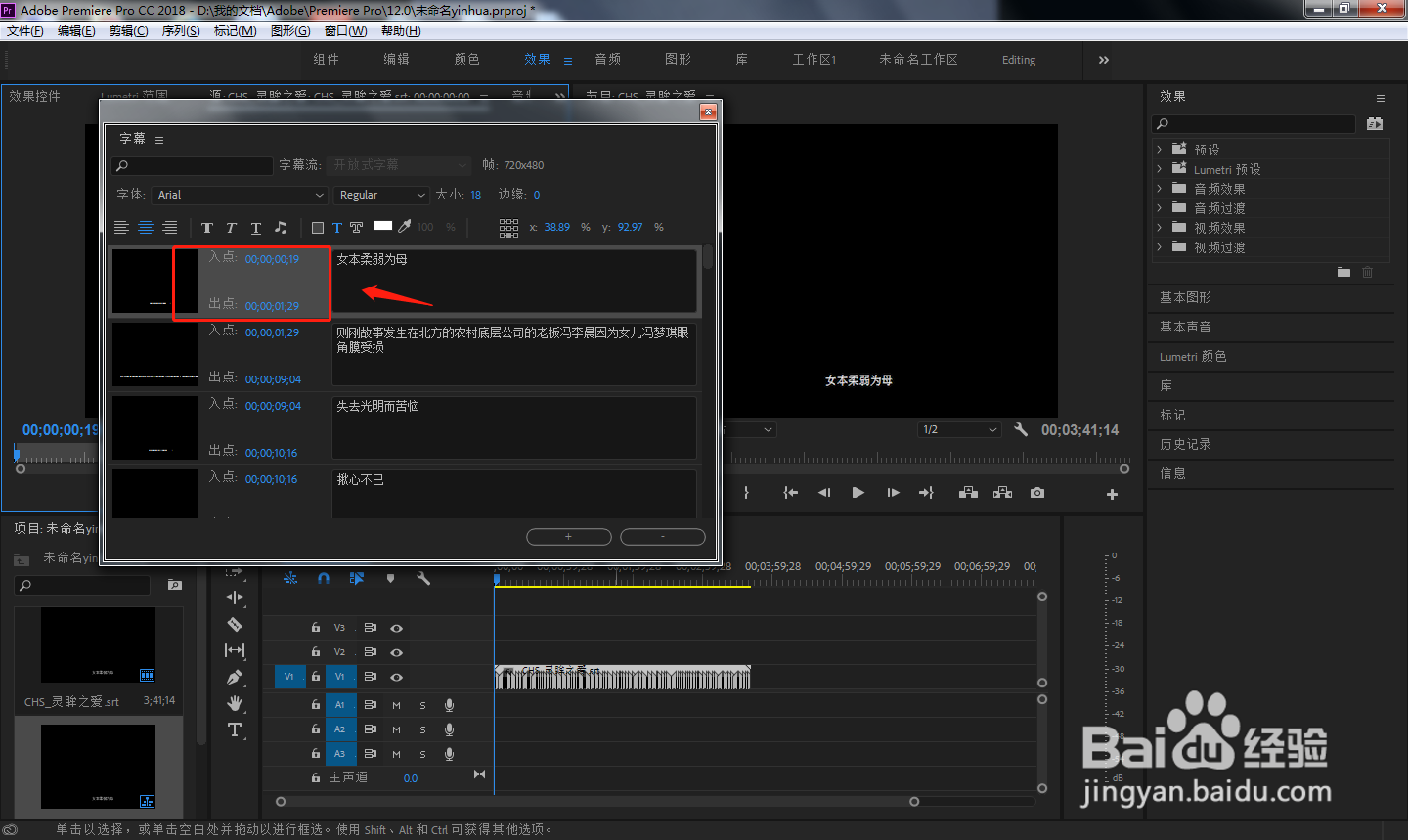 5/7
5/7 6/7
6/7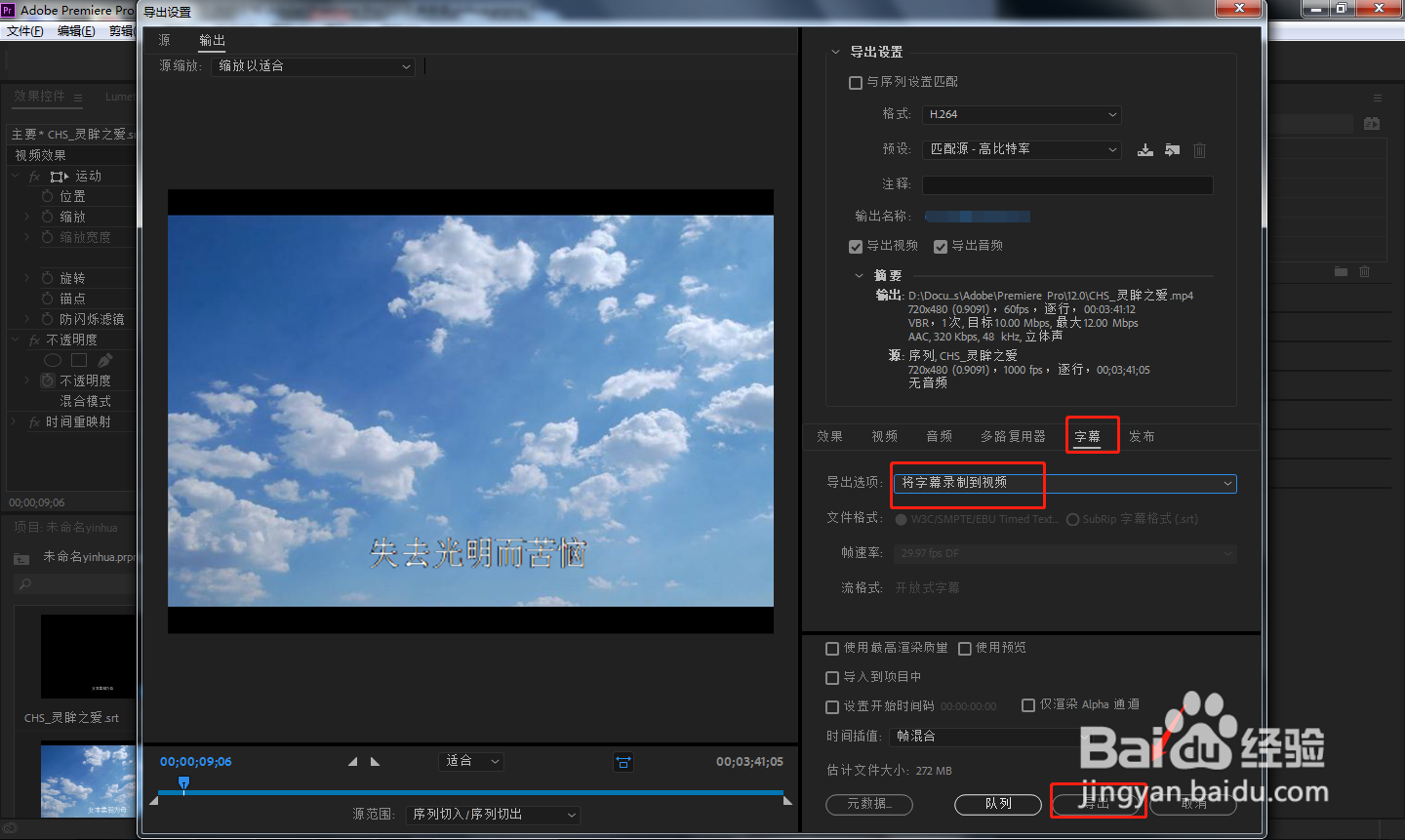 7/7
7/7
首先在电脑中打开PR软件,点击“新建项目”,创建剪辑项目。
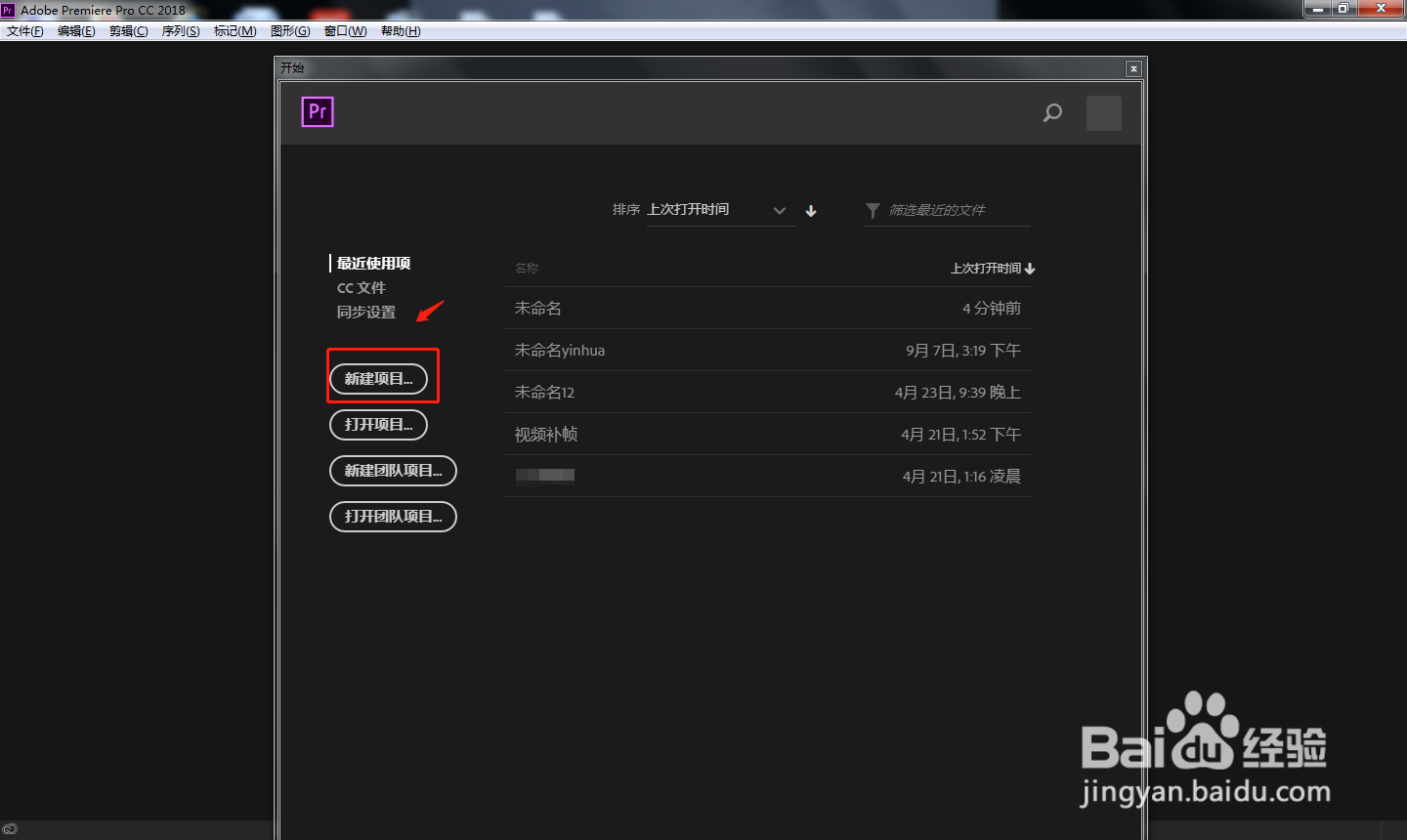 2/7
2/7点击软件左下角,将需要的字幕文件导入进来。
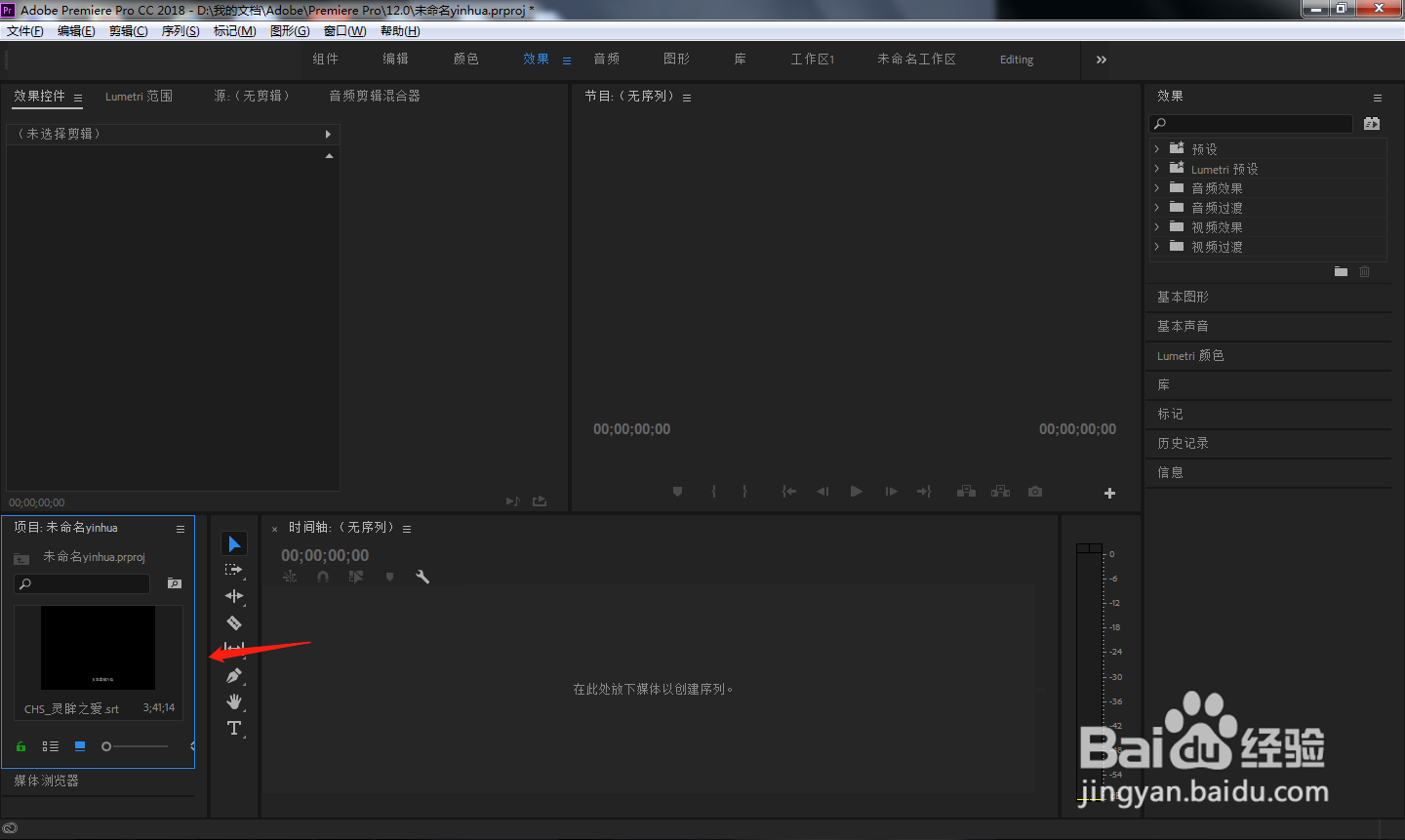 3/7
3/7将左侧导入的字幕文件,拖动到右侧时间轴上面。
 4/7
4/7双击时间轴上面的字幕文件,在弹出的窗口中将所有字幕进行全选。
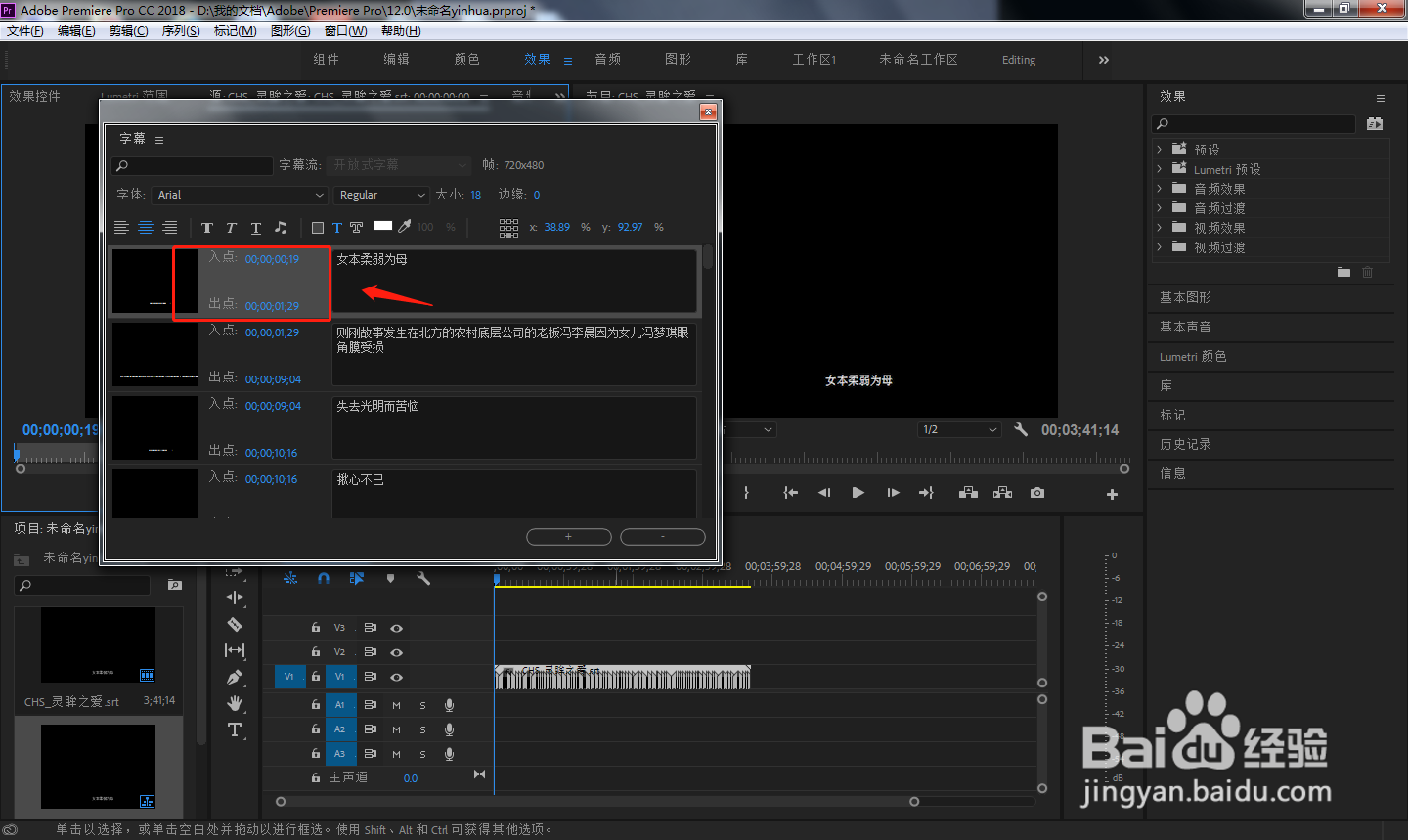 5/7
5/7全选字幕后,将字幕背景颜色的不透明度设置为0。
 6/7
6/7处理完成后添加其他素材,导出时将导出选项设置为“将字幕录制到视频”,然后点击导出即可。
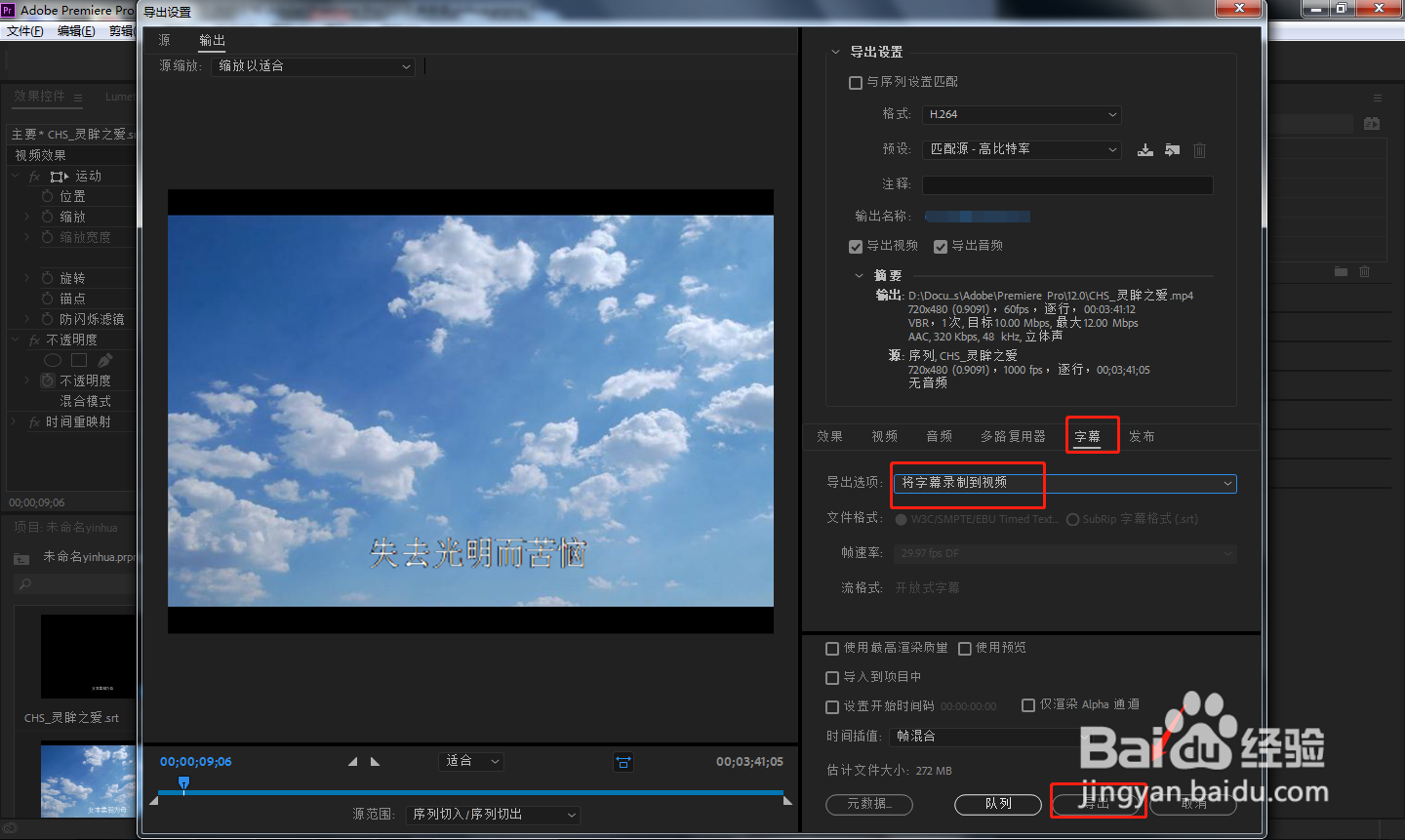 7/7
7/7总结
1.首先在电脑中打开PR软件,点击“新建项目”,创建剪辑项目。
2.点击软件左下角,将需要的字幕文件导入进来。
3.将左侧导入的字幕文件,拖动到右侧时间轴上面。
4.双击时间轴上面的字幕文件,在弹出的窗口中将所有字幕进行全选。
5.全选字幕后,将字幕背景颜色的不透明度设置为0。
6.处理完成后添加其他素材,导出时将导出选项设置为“将字幕录制到视频”,然后点击导出即可。
注意事项全选字幕时可以先选中第1条字幕,然后在右键弹出的选项中点击全选。
PRPR字幕SRT字幕黑边PR字幕黑边版权声明:
1、本文系转载,版权归原作者所有,旨在传递信息,不代表看本站的观点和立场。
2、本站仅提供信息发布平台,不承担相关法律责任。
3、若侵犯您的版权或隐私,请联系本站管理员删除。
4、文章链接:http://www.1haoku.cn/art_1146392.html
 订阅
订阅